OPEL ZAFIRA C 2019 Betriebsanleitung (in German)
Manufacturer: OPEL, Model Year: 2019, Model line: ZAFIRA C, Model: OPEL ZAFIRA C 2019Pages: 343, PDF-Größe: 9.32 MB
Page 141 of 343
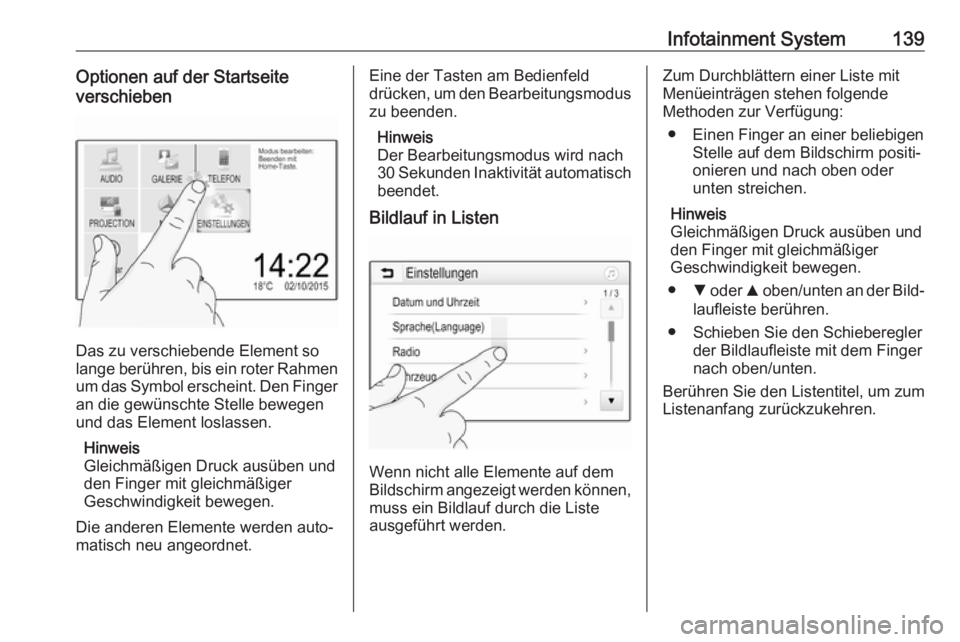
Infotainment System139Optionen auf der Startseite
verschieben
Das zu verschiebende Element so
lange berühren, bis ein roter Rahmen um das Symbol erscheint. Den Finger
an die gewünschte Stelle bewegen
und das Element loslassen.
Hinweis
Gleichmäßigen Druck ausüben und den Finger mit gleichmäßiger
Geschwindigkeit bewegen.
Die anderen Elemente werden auto‐
matisch neu angeordnet.
Eine der Tasten am Bedienfeld
drücken, um den Bearbeitungsmodus
zu beenden.
Hinweis
Der Bearbeitungsmodus wird nach
30 Sekunden Inaktivität automatisch beendet.
Bildlauf in Listen
Wenn nicht alle Elemente auf dem
Bildschirm angezeigt werden können, muss ein Bildlauf durch die Liste
ausgeführt werden.
Zum Durchblättern einer Liste mit
Menüeinträgen stehen folgende
Methoden zur Verfügung:
● Einen Finger an einer beliebigen Stelle auf dem Bildschirm positi‐
onieren und nach oben oder
unten streichen.
Hinweis
Gleichmäßigen Druck ausüben und den Finger mit gleichmäßiger
Geschwindigkeit bewegen.
● S oder R oben/unten an der Bild‐
laufleiste berühren.
● Schieben Sie den Schieberegler der Bildlaufleiste mit dem Finger
nach oben/unten.
Berühren Sie den Listentitel, um zum Listenanfang zurückzukehren.
Page 142 of 343
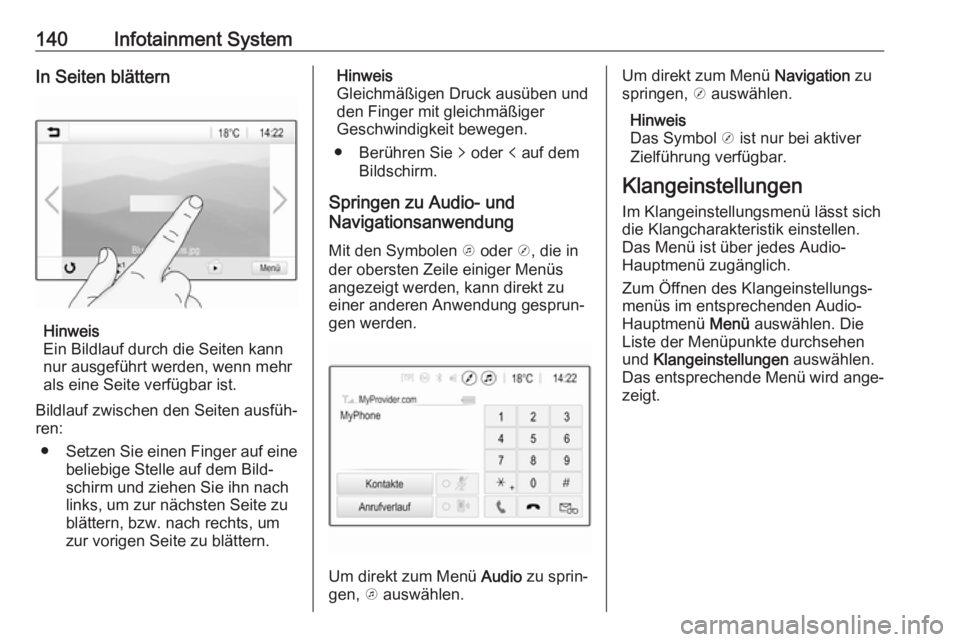
140Infotainment SystemIn Seiten blättern
Hinweis
Ein Bildlauf durch die Seiten kann
nur ausgeführt werden, wenn mehr
als eine Seite verfügbar ist.
Bildlauf zwischen den Seiten ausfüh‐
ren:
● Setzen Sie einen Finger auf eine
beliebige Stelle auf dem Bild‐ schirm und ziehen Sie ihn nach
links, um zur nächsten Seite zu
blättern, bzw. nach rechts, um
zur vorigen Seite zu blättern.
Hinweis
Gleichmäßigen Druck ausüben und den Finger mit gleichmäßiger
Geschwindigkeit bewegen.
● Berühren Sie q oder p auf dem
Bildschirm.
Springen zu Audio- und
Navigationsanwendung
Mit den Symbolen k oder j, die in
der obersten Zeile einiger Menüs
angezeigt werden, kann direkt zu
einer anderen Anwendung gesprun‐
gen werden.
Um direkt zum Menü Audio zu sprin‐
gen, k auswählen.
Um direkt zum Menü Navigation zu
springen, j auswählen.
Hinweis
Das Symbol j ist nur bei aktiver
Zielführung verfügbar.
Klangeinstellungen Im Klangeinstellungsmenü lässt sich
die Klangcharakteristik einstellen.
Das Menü ist über jedes Audio-
Hauptmenü zugänglich.
Zum Öffnen des Klangeinstellungs‐
menüs im entsprechenden Audio-
Hauptmenü Menü auswählen. Die
Liste der Menüpunkte durchsehen
und Klangeinstellungen auswählen.
Das entsprechende Menü wird ange‐ zeigt.
Page 143 of 343
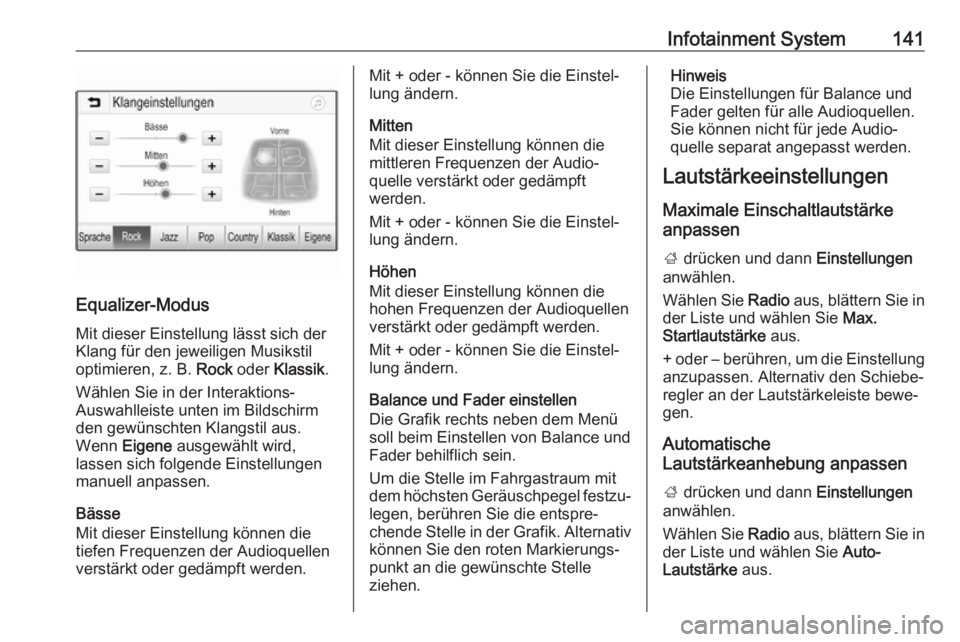
Infotainment System141
Equalizer-Modus
Mit dieser Einstellung lässt sich der
Klang für den jeweiligen Musikstil
optimieren, z. B. Rock oder Klassik .
Wählen Sie in der Interaktions-
Auswahlleiste unten im Bildschirm
den gewünschten Klangstil aus.
Wenn Eigene ausgewählt wird,
lassen sich folgende Einstellungen
manuell anpassen.
Bässe
Mit dieser Einstellung können die
tiefen Frequenzen der Audioquellen
verstärkt oder gedämpft werden.
Mit + oder - können Sie die Einstel‐
lung ändern.
Mitten
Mit dieser Einstellung können die
mittleren Frequenzen der Audio‐
quelle verstärkt oder gedämpft
werden.
Mit + oder - können Sie die Einstel‐
lung ändern.
Höhen
Mit dieser Einstellung können die
hohen Frequenzen der Audioquellen
verstärkt oder gedämpft werden.
Mit + oder - können Sie die Einstel‐
lung ändern.
Balance und Fader einstellen
Die Grafik rechts neben dem Menü
soll beim Einstellen von Balance und
Fader behilflich sein.
Um die Stelle im Fahrgastraum mit
dem höchsten Geräuschpegel festzu‐ legen, berühren Sie die entspre‐
chende Stelle in der Grafik. Alternativ können Sie den roten Markierungs‐
punkt an die gewünschte Stelle
ziehen.Hinweis
Die Einstellungen für Balance und
Fader gelten für alle Audioquellen.
Sie können nicht für jede Audio‐
quelle separat angepasst werden.
Lautstärkeeinstellungen
Maximale Einschaltlautstärke
anpassen
; drücken und dann Einstellungen
anwählen.
Wählen Sie Radio aus, blättern Sie in
der Liste und wählen Sie Max.
Startlautstärke aus.
+ oder – berühren, um die Einstellung
anzupassen. Alternativ den Schiebe‐
regler an der Lautstärkeleiste bewe‐ gen.
Automatische
Lautstärkeanhebung anpassen
; drücken und dann Einstellungen
anwählen.
Wählen Sie Radio aus, blättern Sie in
der Liste und wählen Sie Auto-
Lautstärke aus.
Page 144 of 343

142Infotainment SystemÜber die Optionen in der Liste könnenSie den Umfang der Lautstärkean‐
passung ändern.
Aus : Bei höherer Fahrgeschwindig‐
keit findet keine Lautstärkeanhebung
statt.
Hoch : Bei höherer Fahrgeschwindig‐
keit wird die Lautstärke auf den Maxi‐
malwert angehoben.
Akustisches Feedback aktivieren
oder deaktivieren
Wenn das akustische Feedback akti‐
viert ist, wird bei jedem Berühren
einer Schaltfläche oder eines Menü‐
punktes ein Piepton ausgegeben.
; drücken und dann Einstellungen
anwählen.
Radio auswählen und in der Liste zu
Akustische Touch-Rückmeldung
blättern.
Berühren Sie die Schaltfläche neben
Akustische Touch-Rückmeldung , um
die Funktion zu aktivieren oder zu deaktivieren.
Verkehrsdurchsagen-Lautstärke
Zur Anpassung der Lautstärke von
Verkehrsdurchsagen legen Sie die
gewünschte Lautstärke während
einer aktiven Durchsage fest. Das
System speichert die entsprechende
Einstellung.
Systemeinstellungen
Die folgenden Einstellungen wirken
sich auf das gesamte System aus.
Alle anderen Einstellungen sind in
den entsprechenden Kapiteln dieser
Anleitung zu finden.
Uhrzeit und Datum einstellen ; drücken und dann Einstellungen
anwählen.
Datum und Uhrzeit auswählen, um
das entsprechende Untermenü anzu‐
zeigen.
Page 145 of 343
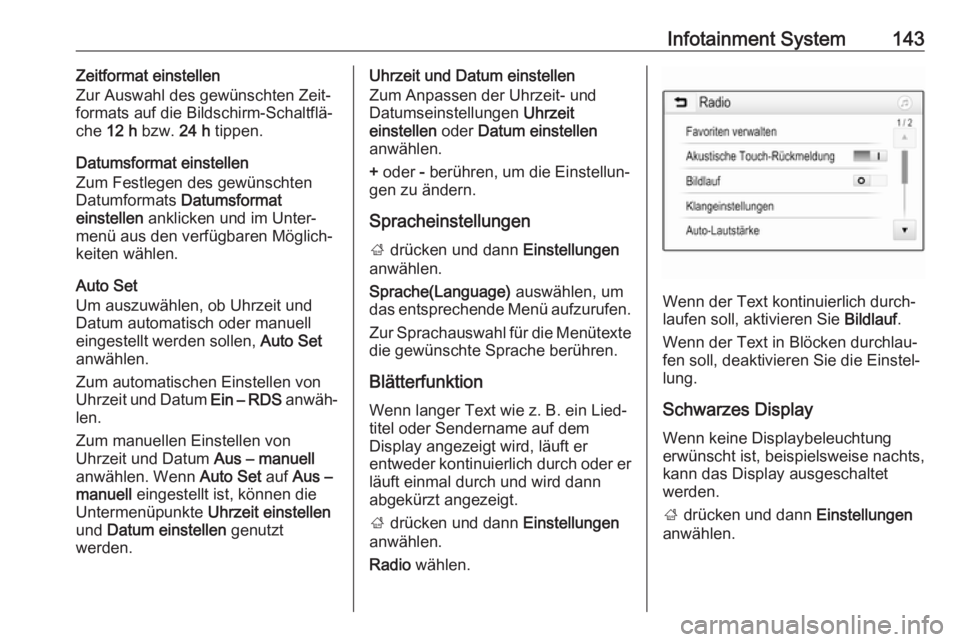
Infotainment System143Zeitformat einstellen
Zur Auswahl des gewünschten Zeit‐
formats auf die Bildschirm-Schaltflä‐
che 12 h bzw. 24 h tippen.
Datumsformat einstellen
Zum Festlegen des gewünschten Datumformats Datumsformat
einstellen anklicken und im Unter‐
menü aus den verfügbaren Möglich‐
keiten wählen.
Auto Set
Um auszuwählen, ob Uhrzeit und Datum automatisch oder manuell
eingestellt werden sollen, Auto Set
anwählen.
Zum automatischen Einstellen von Uhrzeit und Datum Ein – RDS anwäh‐
len.
Zum manuellen Einstellen von
Uhrzeit und Datum Aus – manuell
anwählen. Wenn Auto Set auf Aus –
manuell eingestellt ist, können die
Untermenüpunkte Uhrzeit einstellen
und Datum einstellen genutzt
werden.Uhrzeit und Datum einstellen
Zum Anpassen der Uhrzeit- und
Datumseinstellungen Uhrzeit
einstellen oder Datum einstellen
anwählen.
+ oder - berühren, um die Einstellun‐
gen zu ändern.
Spracheinstellungen ; drücken und dann Einstellungen
anwählen.
Sprache(Language) auswählen, um
das entsprechende Menü aufzurufen.
Zur Sprachauswahl für die Menütexte
die gewünschte Sprache berühren.
BlätterfunktionWenn langer Text wie z. B. ein Lied‐
titel oder Sendername auf dem
Display angezeigt wird, läuft er
entweder kontinuierlich durch oder er läuft einmal durch und wird dann
abgekürzt angezeigt.
; drücken und dann Einstellungen
anwählen.
Radio wählen.
Wenn der Text kontinuierlich durch‐
laufen soll, aktivieren Sie Bildlauf.
Wenn der Text in Blöcken durchlau‐
fen soll, deaktivieren Sie die Einstel‐
lung.
Schwarzes Display
Wenn keine Displaybeleuchtung
erwünscht ist, beispielsweise nachts,
kann das Display ausgeschaltet
werden.
; drücken und dann Einstellungen
anwählen.
Page 146 of 343
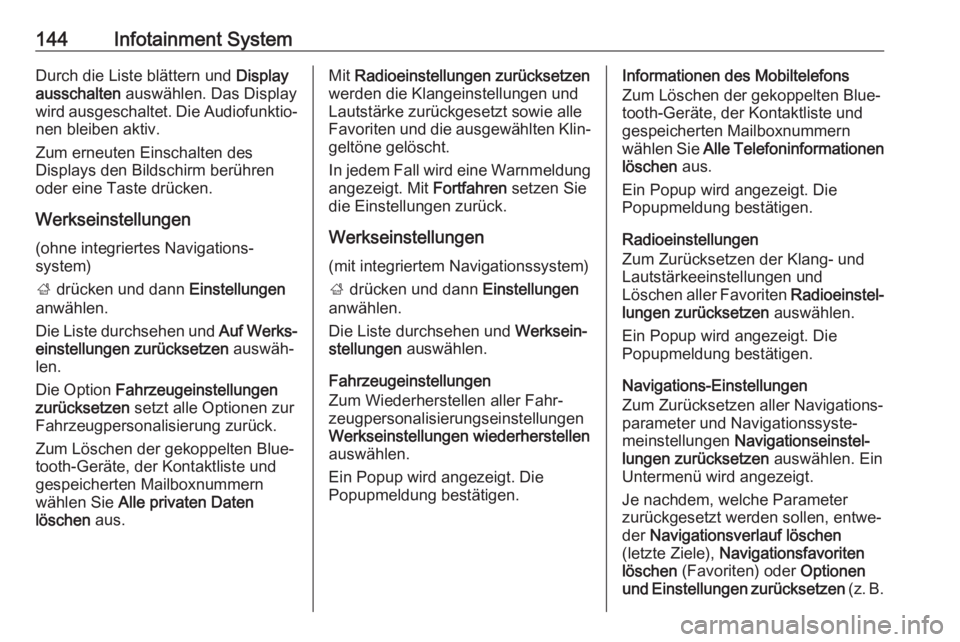
144Infotainment SystemDurch die Liste blättern und Display
ausschalten auswählen. Das Display
wird ausgeschaltet. Die Audiofunktio‐ nen bleiben aktiv.
Zum erneuten Einschalten des
Displays den Bildschirm berühren
oder eine Taste drücken.
Werkseinstellungen
(ohne integriertes Navigations‐
system)
; drücken und dann Einstellungen
anwählen.
Die Liste durchsehen und Auf Werks‐
einstellungen zurücksetzen auswäh‐
len.
Die Option Fahrzeugeinstellungen
zurücksetzen setzt alle Optionen zur
Fahrzeugpersonalisierung zurück.
Zum Löschen der gekoppelten Blue‐
tooth-Geräte, der Kontaktliste und
gespeicherten Mailboxnummern
wählen Sie Alle privaten Daten
löschen aus.Mit Radioeinstellungen zurücksetzen
werden die Klangeinstellungen und
Lautstärke zurückgesetzt sowie alle
Favoriten und die ausgewählten Klin‐ geltöne gelöscht.
In jedem Fall wird eine Warnmeldung
angezeigt. Mit Fortfahren setzen Sie
die Einstellungen zurück.
Werkseinstellungen
(mit integriertem Navigationssystem)
; drücken und dann Einstellungen
anwählen.
Die Liste durchsehen und Werksein‐
stellungen auswählen.
Fahrzeugeinstellungen
Zum Wiederherstellen aller Fahr‐
zeugpersonalisierungseinstellungen
Werkseinstellungen wiederherstellen
auswählen.
Ein Popup wird angezeigt. Die
Popupmeldung bestätigen.Informationen des Mobiltelefons
Zum Löschen der gekoppelten Blue‐
tooth-Geräte, der Kontaktliste und
gespeicherten Mailboxnummern
wählen Sie Alle Telefoninformationen
löschen aus.
Ein Popup wird angezeigt. Die
Popupmeldung bestätigen.
Radioeinstellungen
Zum Zurücksetzen der Klang- und
Lautstärkeeinstellungen und
Löschen aller Favoriten Radioeinstel‐
lungen zurücksetzen auswählen.
Ein Popup wird angezeigt. Die
Popupmeldung bestätigen.
Navigations-Einstellungen
Zum Zurücksetzen aller Navigations‐
parameter und Navigationssyste‐
meinstellungen Navigationseinstel‐
lungen zurücksetzen auswählen. Ein
Untermenü wird angezeigt.
Je nachdem, welche Parameter
zurückgesetzt werden sollen, entwe‐ der Navigationsverlauf löschen
(letzte Ziele), Navigationsfavoriten
löschen (Favoriten) oder Optionen
und Einstellungen zurücksetzen (z. B.
Page 147 of 343
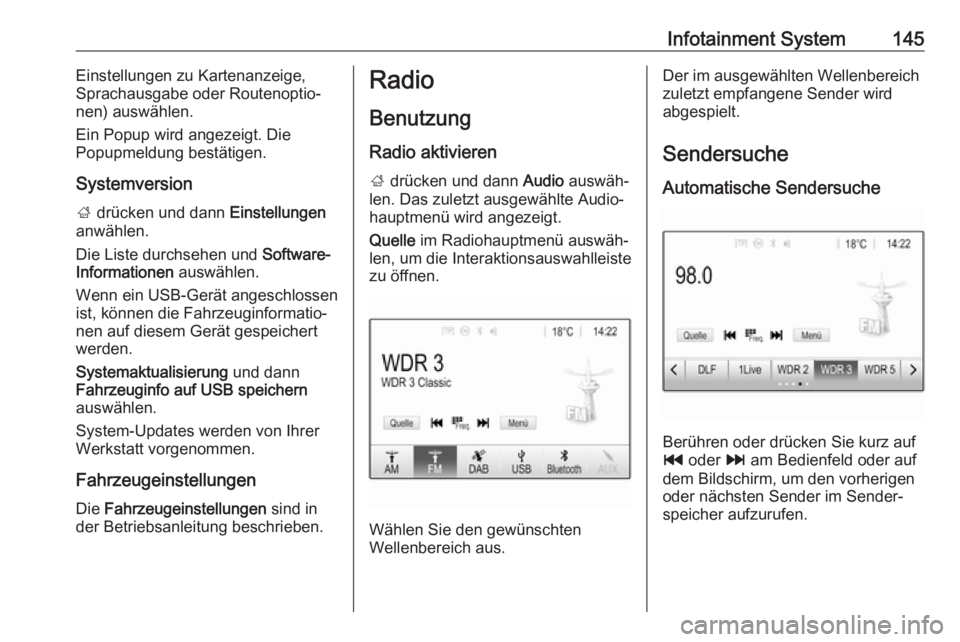
Infotainment System145Einstellungen zu Kartenanzeige,
Sprachausgabe oder Routenoptio‐ nen) auswählen.
Ein Popup wird angezeigt. Die
Popupmeldung bestätigen.
Systemversion ; drücken und dann Einstellungen
anwählen.
Die Liste durchsehen und Software-
Informationen auswählen.
Wenn ein USB-Gerät angeschlossen
ist, können die Fahrzeuginformatio‐
nen auf diesem Gerät gespeichert
werden.
Systemaktualisierung und dann
Fahrzeuginfo auf USB speichern
auswählen.
System-Updates werden von Ihrer Werkstatt vorgenommen.
Fahrzeugeinstellungen
Die Fahrzeugeinstellungen sind in
der Betriebsanleitung beschrieben.Radio
BenutzungRadio aktivieren
; drücken und dann Audio auswäh‐
len. Das zuletzt ausgewählte Audio‐ hauptmenü wird angezeigt.
Quelle im Radiohauptmenü auswäh‐
len, um die Interaktionsauswahlleiste
zu öffnen.
Wählen Sie den gewünschten
Wellenbereich aus.
Der im ausgewählten Wellenbereich
zuletzt empfangene Sender wird
abgespielt.
Sendersuche Automatische Sendersuche
Berühren oder drücken Sie kurz auf
t oder v am Bedienfeld oder auf
dem Bildschirm, um den vorherigen
oder nächsten Sender im Sender‐
speicher aufzurufen.
Page 148 of 343
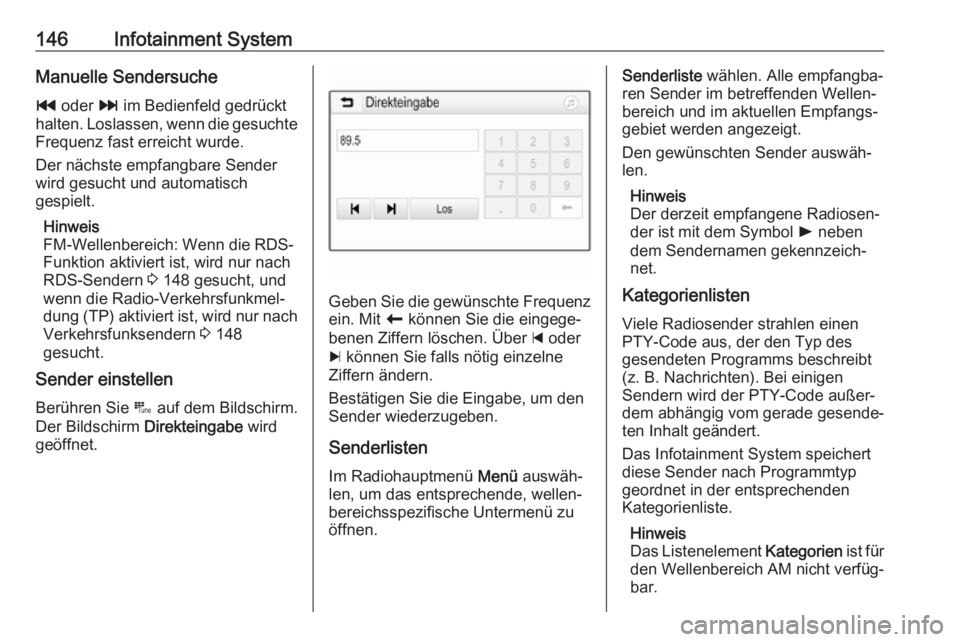
146Infotainment SystemManuelle Sendersuchet oder v im Bedienfeld gedrückt
halten. Loslassen, wenn die gesuchte Frequenz fast erreicht wurde.
Der nächste empfangbare Sender
wird gesucht und automatisch
gespielt.
Hinweis
FM-Wellenbereich: Wenn die RDS-
Funktion aktiviert ist, wird nur nach RDS-Sendern 3 148 gesucht, und
wenn die Radio-Verkehrsfunkmel‐
dung (TP) aktiviert ist, wird nur nach
Verkehrsfunksendern 3 148
gesucht.
Sender einstellen
Berühren Sie B auf dem Bildschirm.
Der Bildschirm Direkteingabe wird
geöffnet.
Geben Sie die gewünschte Frequenz
ein. Mit r können Sie die eingege‐
benen Ziffern löschen. Über d oder
c können Sie falls nötig einzelne
Ziffern ändern.
Bestätigen Sie die Eingabe, um den
Sender wiederzugeben.
Senderlisten Im Radiohauptmenü Menü auswäh‐
len, um das entsprechende, wellen‐
bereichsspezifische Untermenü zu
öffnen.
Senderliste wählen. Alle empfangba‐
ren Sender im betreffenden Wellen‐
bereich und im aktuellen Empfangs‐
gebiet werden angezeigt.
Den gewünschten Sender auswäh‐
len.
Hinweis
Der derzeit empfangene Radiosen‐
der ist mit dem Symbol l neben
dem Sendernamen gekennzeich‐ net.
Kategorienlisten
Viele Radiosender strahlen einen
PTY-Code aus, der den Typ des
gesendeten Programms beschreibt
(z. B. Nachrichten). Bei einigen
Sendern wird der PTY-Code außer‐
dem abhängig vom gerade gesende‐
ten Inhalt geändert.
Das Infotainment System speichert
diese Sender nach Programmtyp
geordnet in der entsprechenden
Kategorienliste.
Hinweis
Das Listenelement Kategorien ist für
den Wellenbereich AM nicht verfüg‐
bar.
Page 149 of 343
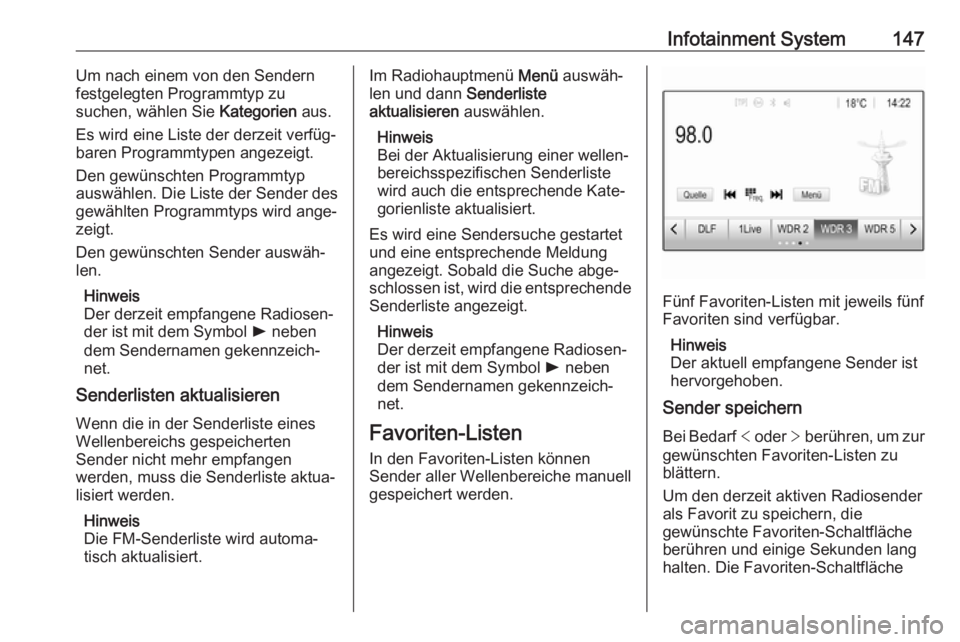
Infotainment System147Um nach einem von den Sendern
festgelegten Programmtyp zu
suchen, wählen Sie Kategorien aus.
Es wird eine Liste der derzeit verfüg‐ baren Programmtypen angezeigt.
Den gewünschten Programmtyp
auswählen. Die Liste der Sender des
gewählten Programmtyps wird ange‐
zeigt.
Den gewünschten Sender auswäh‐
len.
Hinweis
Der derzeit empfangene Radiosen‐
der ist mit dem Symbol l neben
dem Sendernamen gekennzeich‐
net.
Senderlisten aktualisieren
Wenn die in der Senderliste eines
Wellenbereichs gespeicherten
Sender nicht mehr empfangen
werden, muss die Senderliste aktua‐
lisiert werden.
Hinweis
Die FM-Senderliste wird automa‐
tisch aktualisiert.Im Radiohauptmenü Menü auswäh‐
len und dann Senderliste
aktualisieren auswählen.
Hinweis
Bei der Aktualisierung einer wellen‐
bereichsspezifischen Senderliste
wird auch die entsprechende Kate‐
gorienliste aktualisiert.
Es wird eine Sendersuche gestartet
und eine entsprechende Meldung
angezeigt. Sobald die Suche abge‐
schlossen ist, wird die entsprechende Senderliste angezeigt.
Hinweis
Der derzeit empfangene Radiosen‐
der ist mit dem Symbol l neben
dem Sendernamen gekennzeich‐
net.
Favoriten-Listen
In den Favoriten-Listen können
Sender aller Wellenbereiche manuell
gespeichert werden.
Fünf Favoriten-Listen mit jeweils fünf
Favoriten sind verfügbar.
Hinweis
Der aktuell empfangene Sender ist
hervorgehoben.
Sender speichern
Bei Bedarf < oder > berühren, um zur
gewünschten Favoriten-Listen zu
blättern.
Um den derzeit aktiven Radiosender
als Favorit zu speichern, die
gewünschte Favoriten-Schaltfläche
berühren und einige Sekunden lang
halten. Die Favoriten-Schaltfläche
Page 150 of 343
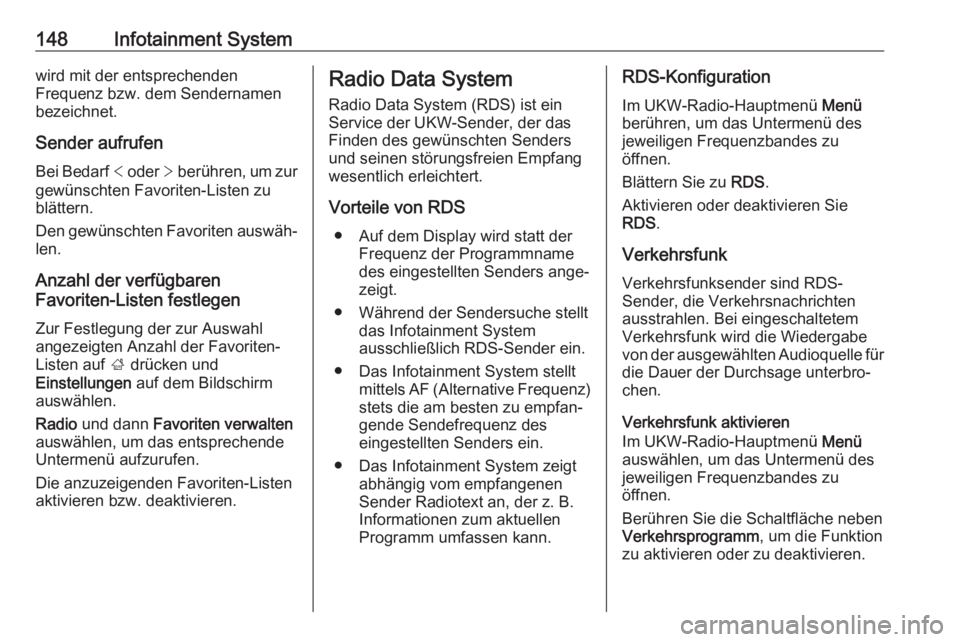
148Infotainment Systemwird mit der entsprechenden
Frequenz bzw. dem Sendernamen
bezeichnet.
Sender aufrufen
Bei Bedarf < oder > berühren, um zur
gewünschten Favoriten-Listen zu blättern.
Den gewünschten Favoriten auswäh‐
len.
Anzahl der verfügbaren
Favoriten-Listen festlegen
Zur Festlegung der zur Auswahl
angezeigten Anzahl der Favoriten-
Listen auf ; drücken und
Einstellungen auf dem Bildschirm
auswählen.
Radio und dann Favoriten verwalten
auswählen, um das entsprechende Untermenü aufzurufen.
Die anzuzeigenden Favoriten-Listen
aktivieren bzw. deaktivieren.Radio Data System
Radio Data System (RDS) ist ein
Service der UKW-Sender, der das
Finden des gewünschten Senders
und seinen störungsfreien Empfang
wesentlich erleichtert.
Vorteile von RDS ● Auf dem Display wird statt der Frequenz der Programmname
des eingestellten Senders ange‐
zeigt.
● Während der Sendersuche stellt das Infotainment System
ausschließlich RDS-Sender ein.
● Das Infotainment System stellt mittels AF (Alternative Frequenz)
stets die am besten zu empfan‐
gende Sendefrequenz des
eingestellten Senders ein.
● Das Infotainment System zeigt abhängig vom empfangenenSender Radiotext an, der z. B.
Informationen zum aktuellen Programm umfassen kann.RDS-Konfiguration
Im UKW-Radio-Hauptmenü Menü
berühren, um das Untermenü des
jeweiligen Frequenzbandes zu
öffnen.
Blättern Sie zu RDS.
Aktivieren oder deaktivieren Sie RDS .
Verkehrsfunk
Verkehrsfunksender sind RDS-
Sender, die Verkehrsnachrichten
ausstrahlen. Bei eingeschaltetem
Verkehrsfunk wird die Wiedergabe
von der ausgewählten Audioquelle für die Dauer der Durchsage unterbro‐
chen.
Verkehrsfunk aktivieren
Im UKW-Radio-Hauptmenü Menü
auswählen, um das Untermenü des
jeweiligen Frequenzbandes zu
öffnen.
Berühren Sie die Schaltfläche neben
Verkehrsprogramm , um die Funktion
zu aktivieren oder zu deaktivieren.